Pensez-vous que vous êtes la notification d'Androidpeut être rendu un peu plus productif? Que diriez-vous de placer des raccourcis vers une poignée de vos applications préférées dans le panneau de notification, puis de les lancer directement à partir de là en appuyant simplement sur? Cela peut maintenant être rendu possible grâce à une application appelée Lancer à partir de la notification 2 (l'application a été renommée) Panneau de raccourcis simple, qui est un outil pratique qui vous permet d'ajouterraccourcis vers jusqu'à trois applications de votre choix vers la zone de notification / état et, contrairement aux applications similaires comme Bar Control et Smart Bar, inclut la possibilité d'afficher les trois raccourcis sur une seule ligne dans ladite zone, vous offrant un accès plus rapide à vos applications préférées. Vous pouvez également configurer l'application pour afficher un seul raccourci dans la zone de notification, en appuyant sur qui affiche une fenêtre contextuelle contenant tous les raccourcis d'application. Cependant, c'est la première fonctionnalité qui le distingue des alternatives plus anciennes et plus populaires.
Comment est-ce mieux que d'avoir des raccourcis surl'écran d'accueil, vous pouvez demander. Eh bien, contrairement à l'écran d'accueil, la zone de notification est accessible de partout (sauf depuis les applications plein écran, bien sûr). Donc, si, par exemple, vous naviguez sur le Web sur votre appareil et trouvez quelque chose dont vous voulez prendre une capture d'écran, Simple Shortcut Panel vous aidera à lancer votre application de capture d'écran préférée sans avoir à revenir à l'écran d'accueil. En bref, accéder aux applications à partir du panneau de notification est aussi simple que de faire glisser la barre de notification vers le bas et d'appuyer sur l'icône / le raccourci de l'application requise. Il n'y a aucune restriction quant au type ou à l'ordre des applications qui peuvent être épinglées dans le panneau de notification.

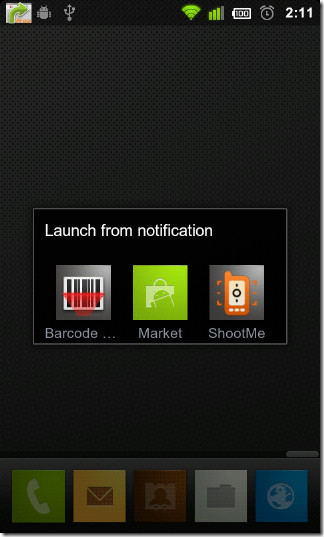
Pour commencer à ajouter des raccourcis, lancez l'application, passez à applications onglet et appuyez sur l'un des trois emplacements vides (par défaut) pour y ajouter un raccourci. Pour supprimer un raccourci enregistré, appuyez simplement à nouveau dessus et sélectionnez Supprimer le raccourci dans le menu contextuel. De l'intérieur Réglage onglet, vous pouvez activer ou désactiver l'application (Zone de notification), basculez entre les deux dispositions de raccourcis susmentionnées (Disposition des notifications) et paramétrez l'application pour qu'elle affiche une icône de notification dans la barre d'état lorsqu'elle est activée.
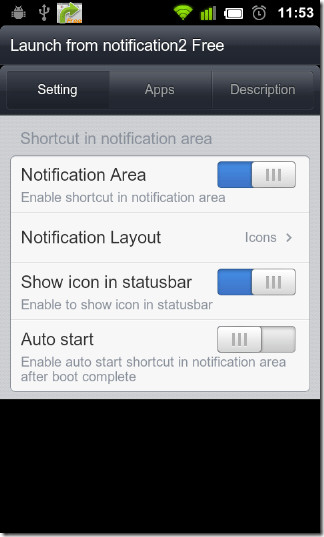
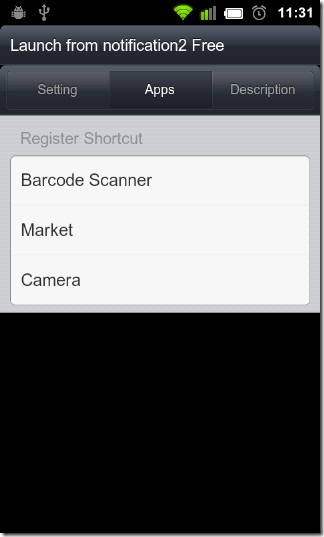
La version payante de l'application, pour un prix de 1,20 $, vous permet d'ajouter jusqu'à 12 raccourcis à la zone de notification.
Télécharger Simple Shortcut Panel Free pour Android
Télécharger Simple Shortcut Panel For Android (Paid)

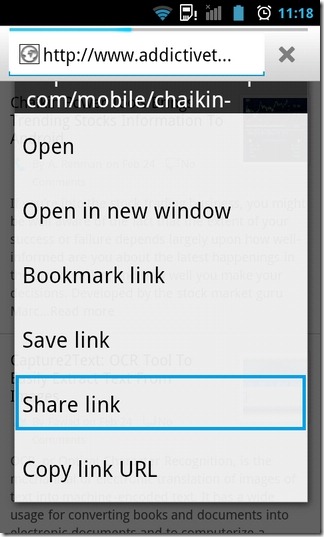
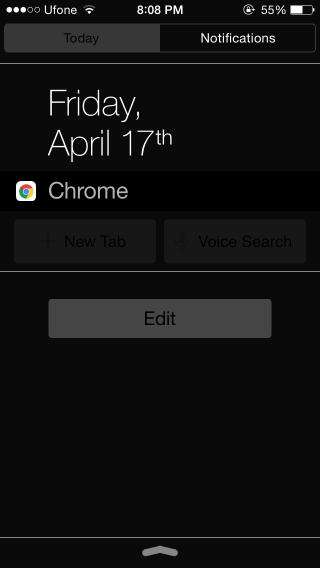

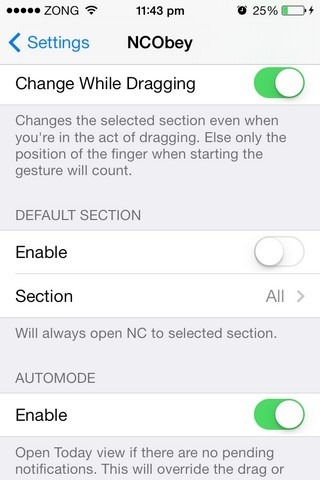








commentaires